对于许多初次接触台式电脑的用户来说,如何让它顺利接入互联网是首要任务,与笔记本电脑自带无线网卡不同,台式机通常需要一些额外的步骤,别担心,这个过程并不复杂,只要跟随着下面的指南,您很快就能让您的台式机畅游网络世界。
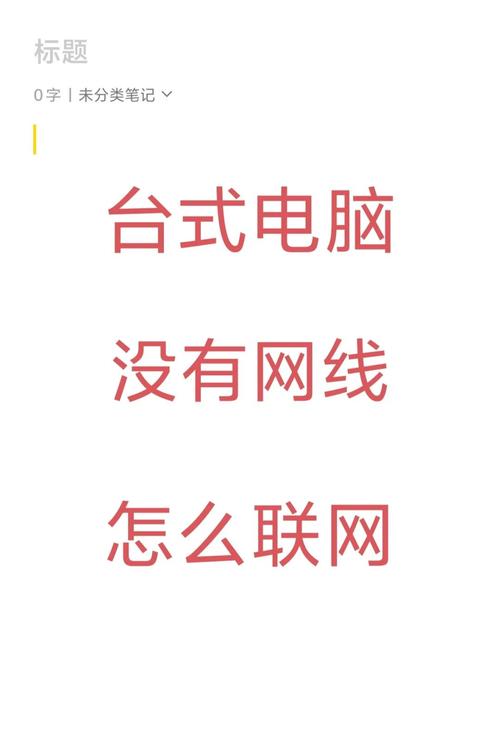
准备工作:确认您的上网方式
在开始连接之前,首先要明确您家庭或办公室的网络环境,主要有两种类型:
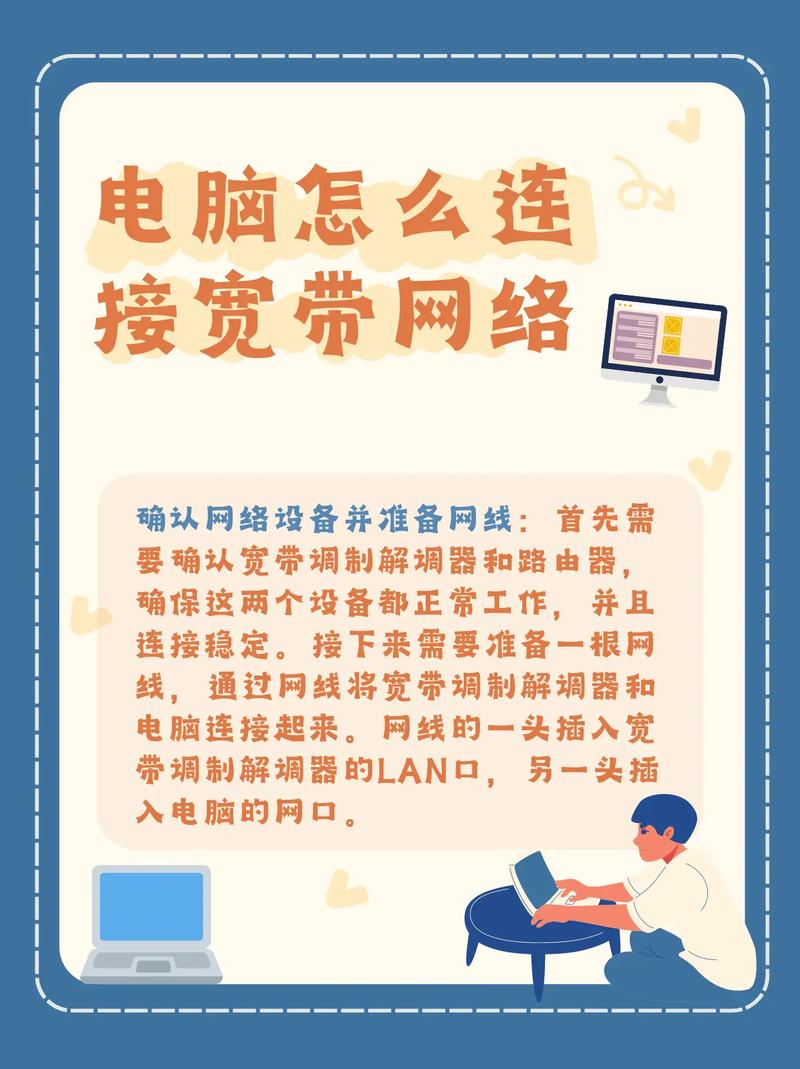
- 有线宽带连接: 这是通过网线直接连接的方式,通常速度更稳定、延迟更低,您需要确认运营商(如中国电信、中国联通、中国移动)是否已经完成了入户线路的安装。
- 无线Wi-Fi连接: 这是目前最主流的连接方式,设备通过接收无线路由器发出的信号上网,您需要确保已经有一个正常工作的无线路由器。
通过网线进行有线连接(推荐首选)
有线连接能提供最稳定、最快速的网络体验,特别适合在线游戏、高清视频播放和大文件下载。
所需设备: 一根制作好的以太网网线(通常称为“水晶头”网线”)。
步骤详解:
- 找到接口: 在您的台式电脑主机箱背面,找到网卡接口,它通常是一个方形的接口,内部有类似电话线插孔的金属触点,旁边常有一个指示灯图标,在您的路由器上,找到黄色的“LAN”口(局域网口),通常有多个。
- 连接网线: 将网线的一端插入台式机的网卡接口,另一端插入路由器任意一个黄色的“LAN”口,插入时会听到清脆的“咔哒”声,表示已经插稳。
- 检查连接状态: 连接成功后,台式机主机箱上的网卡指示灯和路由器对应端口的指示灯通常会亮起或闪烁。
- 系统自动配置: 绝大多数情况下,操作系统(如Windows 10/11)会自动识别网络并获取IP地址,您无需进行任何复杂设置,只需打开浏览器,尝试访问一个网站,如
www.baidu.com,如果页面能正常打开,说明网络已经连通。
通过无线Wi-Fi进行连接
如果您的台式机摆放位置不方便拉网线,那么无线连接是理想选择,这需要您的台式机具备无线网络功能。
情况A:您的台式机已内置或附带了无线网卡
许多品牌台式机或主板会集成无线网卡,您可以观察主机箱背面,是否有类似USB接收器或外置的天线,如果有,说明您的电脑支持Wi-Fi。
情况B:您的台式机需要安装无线网卡
如果您的台式机没有无线功能,您需要自行购买并安装一块无线网卡,主要有两种类型:
- USB无线网卡: 像U盘一样,直接插入主机的USB端口即可使用,安装简单,即插即用,是新手最方便的选择。
- PCI-E无线网卡: 需要打开主机箱,插入主板上的PCI-E插槽,这种网卡性能通常更强,信号更稳定,但安装需要一定的动手能力。
连接Wi-Fi步骤(以Windows 11为例):
- 确保无线网卡已正确安装并启用。
- 点击电脑屏幕右下角的网络图标(通常是一个地球或信号波形状)。
- 系统会扫描并列出附近可用的Wi-Fi网络列表。
- 找到您自己路由器的Wi-Fi名称(SSID),点击它。
- 如果您的Wi-Fi设置了密码,会弹出输入框,请输入正确的密码,然后点击“连接”。
- 连接成功后,网络图标会变为信号强度标志,同样,打开浏览器测试网络是否通畅。
常见问题与排查
-
连接后无法上网?
- 检查路由器: 确认路由器本身已连接到互联网,可以尝试重启路由器(拔掉电源再插上)。
- 检查电脑设置: 在Windows搜索框中输入“网络疑难解答”,运行向导,系统可能会自动检测并修复问题。
- 检查IP获取: 确保网络设置是“自动获取IP地址”和“自动获取DNS服务器地址”。
-
找不到Wi-Fi信号?
- 确认台式机的无线网卡驱动已正确安装,可以访问您主板或无线网卡品牌的官方网站下载对应型号的最新驱动程序。
- 检查路由器Wi-Fi功能是否已开启,并且没有设置隐藏SSID。
-
Wi-Fi信号弱,速度慢?
- 尝试调整台式机的位置,减少与路由器之间的墙壁等障碍物。
- 考虑使用信号更强、支持更新技术(如Wi-Fi 6)的无线路由器或无线网卡。
一点个人建议
在选择连接方式时,我强烈建议优先考虑有线连接,它几乎杜绝了延迟和掉线的烦恼,能充分发挥您宽带的速度,无线连接虽然方便灵活,但容易受到环境干扰,如果条件允许,可以将台式机作为固定设备使用有线连接,而手机、平板等移动设备使用Wi-Fi,这样能获得最佳的整体网络体验,希望这份指南能帮助您轻松完成连接,享受数字生活带来的便利与乐趣。









评论列表 (0)